Windows 10更新一直卡在80%怎么办
时间:2025-03-21 | 作者: | 阅读:0windows 10 更新卡在 80%?别慌!这篇指南将帮助您解决这个问题。 windows 10 系统更新对于维护系统安全和性能至关重要,但更新过程有时会卡在 80%,令人沮丧。本文将分析可能的原因并提供详细的解决方案。

Windows 10 更新卡在 80% 的常见原因:
系统更新是一个复杂的过程,涉及下载、解压、安装补丁以及系统文件迁移。以下因素可能导致更新卡在 80%:
- 磁盘空间不足: C盘空间不足是常见原因,尤其是在安装大型更新时。
- 网络连接不稳定: 下载中断或速度过慢会影响更新进度。
- 更新文件损坏: 下载的更新文件可能损坏或不完整。
- 系统进程冲突: 杀毒软件、防火墙或其他程序可能干扰更新。
- 硬件兼容性问题: 过时的驱动程序可能与新更新冲突。
- Windows 更新服务异常: Windows Update 服务 (wuauserv) 故障。
解决方案:
以下步骤按优先级排序,请依次尝试:
耐心等待: 有时更新会短暂卡住,请等待至少 30-60 分钟。
释放磁盘空间:
- 使用“磁盘清理”工具 (Win + R,输入 cleanmgr) 清理临时文件、回收站和Windows 更新文件。
- 手动删除旧的 Windows 更新文件: C:WindowsSoftwareDistributionDownload 文件夹下的所有内容。 (删除前请备份重要文件)
重启 Windows 更新服务:
- 打开服务管理器 (Win + R,输入 services.msc)。
- 找到“Windows Update”服务,右键点击“重新启动”。
手动安装更新补丁:
- 查看您的 Windows 10 版本号 (Win + R,输入 winver)。
- 前往微软官方更新目录,搜索对应版本的更新补丁。
- 下载并运行 .msu 文件。
禁用第三方安全软件: 更新前暂时禁用杀毒软件和防火墙。
运行 Windows 更新疑难解答:
- 打开“设置” (Win + I) -> “更新和安全” -> “疑难解答”。
- 运行“Windows 更新”疑难解答。
使用命令行强制更新: (谨慎操作,错误操作可能导致系统问题)
- 以管理员身份运行命令提示符 (Win + X)。
- 依次执行以下命令:
net stop wuauserv net stop bits net stop cryptsvc ren C:WindowsSoftwareDistribution SoftwareDistribution.old ren C:WindowsSystem32catroot2 catroot2.old net start wuauserv net start bits net start cryptsvc登录后复制
- 重启电脑。
推荐方案:
首先尝试等待、释放磁盘空间和重启 Windows 更新服务。如果问题仍然存在,再尝试其他方法。 请务必谨慎操作命令行方法,并在操作前备份重要数据。
希望这些步骤能帮助您顺利完成 Windows 10 更新!
福利游戏
相关文章
更多-
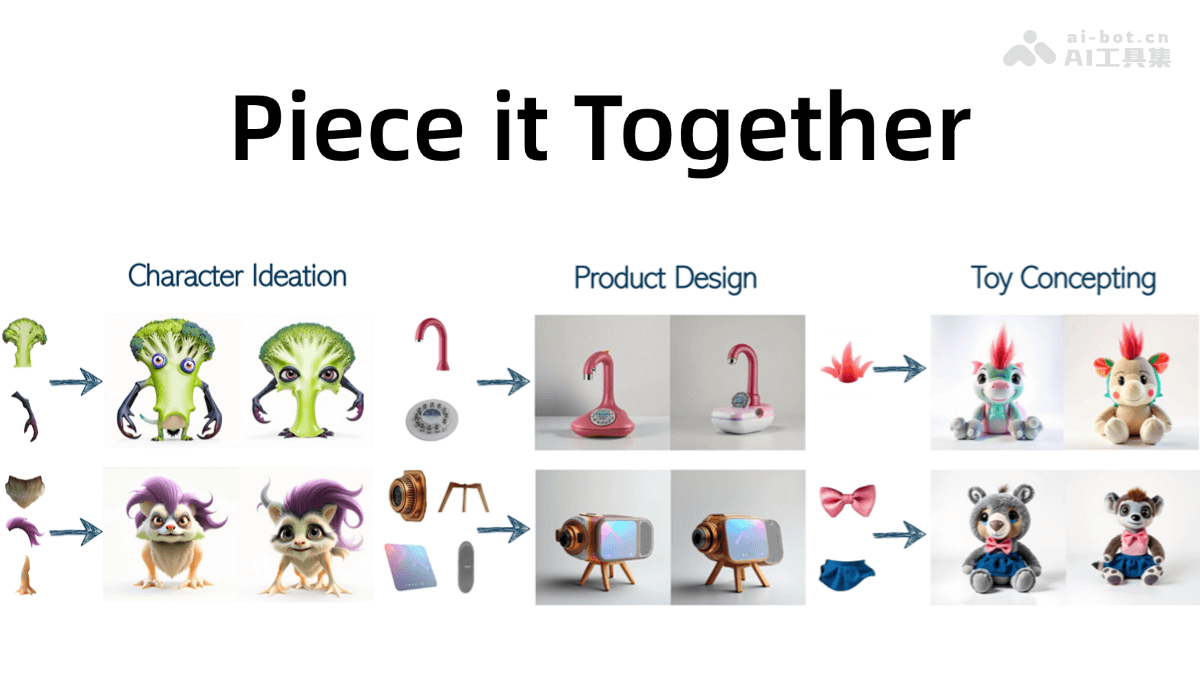
- Piece it Together— Bria AI等机构推出的图像生成框架
- 时间:2025-03-28
-
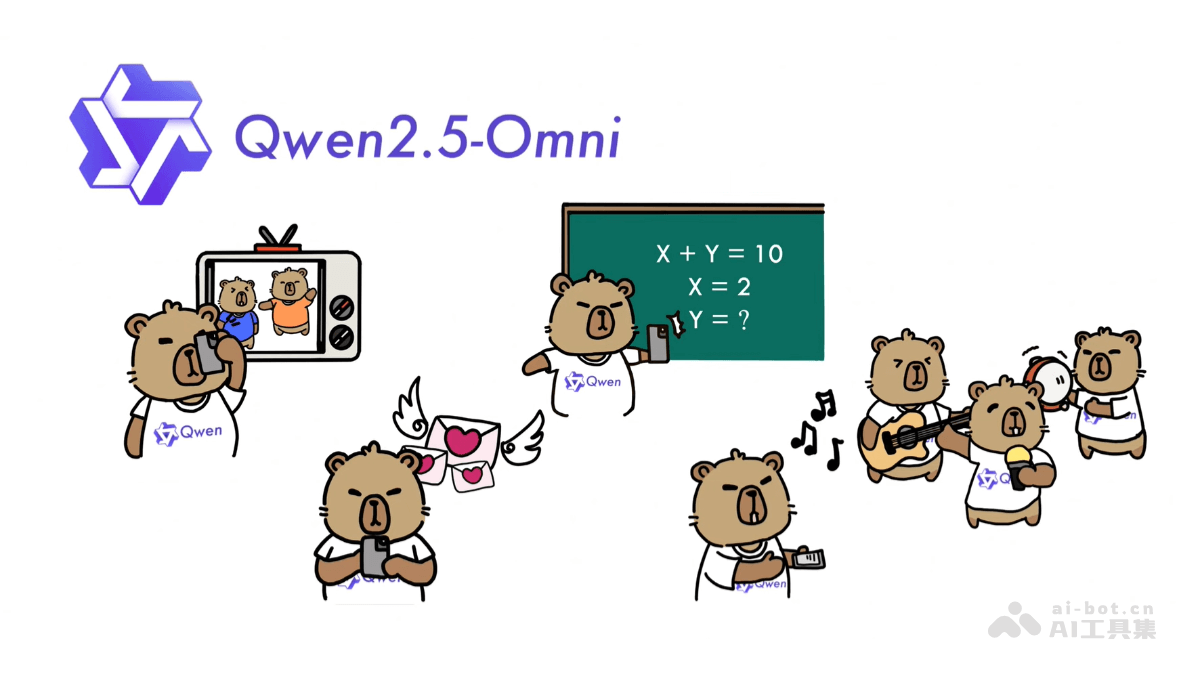
- Qwen2.5-Omni— 阿里开源的端到端多模态模型
- 时间:2025-03-28
-

- 初音未来缤纷舞台预抽卡全四星卡面
- 时间:2025-03-28
-

- dnf剑魂武器增幅好还是强化好-剑魂武器增幅好还是强化好分析
- 时间:2025-03-28
-

- 初音未来缤纷舞台官服b服互通吗
- 时间:2025-03-28
-

- 初音未来缤纷舞台进入1次新手攻略任务怎么做
- 时间:2025-03-28
-

- 小米SU7迎来上市一周年!首年交付量超过“蔚小理”
- 时间:2025-03-28
-

- 无期迷途黎莎洛疑凶追影打法 黎莎洛试用关怎么过
- 时间:2025-03-28
精选合集
更多大家都在玩
热门话题
大家都在看
更多-

- 美女成畸形!淘宝宣布启动AI假图治理:严厉打击欺骗消费者行为
- 时间:2025-03-27
-

- 高通激进!年底将推出骁龙8系双平台:全系自研架构 全系3nm工艺
- 时间:2025-03-27
-
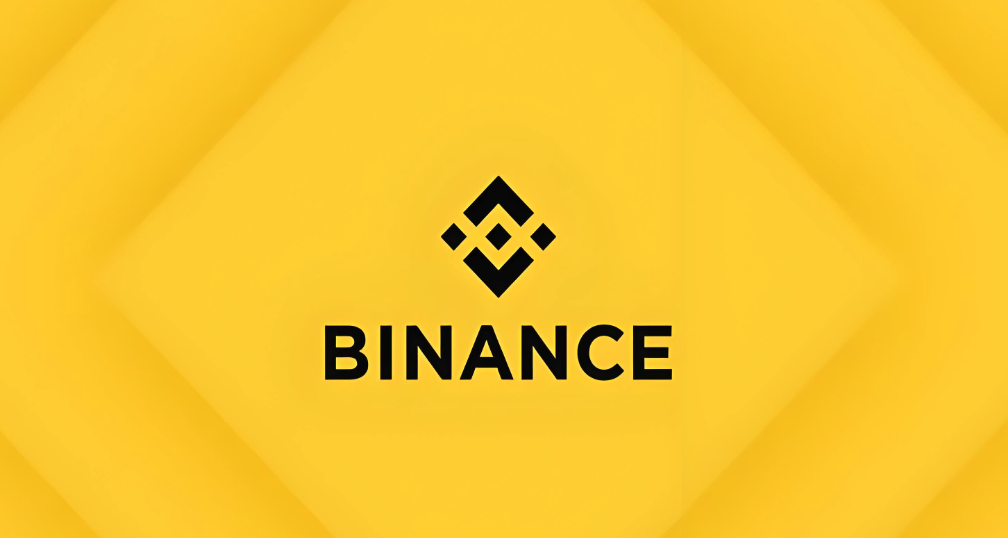
- 币安Binance官网电脑版下载
- 时间:2025-03-27
-

- 5699元 佰维新款DDR5-6000 192GB套装上市:时序CL28
- 时间:2025-03-27
-
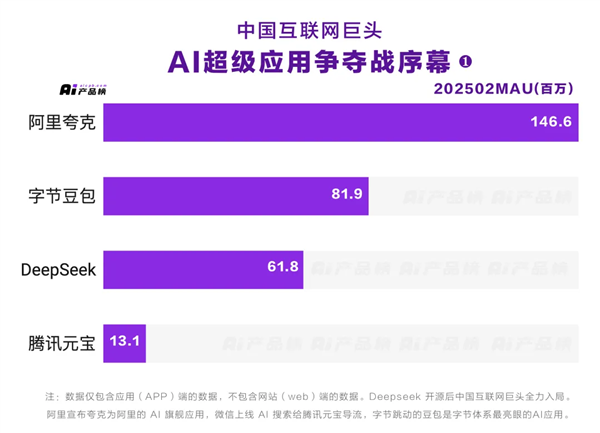
- 夸克成中国唯一月活破亿AI应用!领先豆包、DeepSeek、元宝
- 时间:2025-03-27
-

- 比特币历史最低价:抄底机会还是风险?
- 时间:2025-03-27
-

- 币圈现货赚钱秘籍:玩转技巧轻松获利
- 时间:2025-03-27
-

- BSC热门代币:TST币安上市,市值超5亿!
- 时间:2025-03-27




























